居中对齐
摘要:
输入好数据以后,还需要对表格进行适当的排版,把格式设置好,下面我们来看一个练习;
1、启动Excel
1)点击“开始-所有程序-Microsoft-Microsoft Office Excel 2003”;

2)出现一个满是格子的空白窗口,这就是一张电子表格了,第一个格子看着边框要粗一些,处于选中状态;
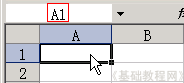
2、设置格式
1)点菜单“文件-打开”命令,找到自己的文件夹,打开上次保存的“成绩表”文件;
2)从第1格开始拖动鼠标沿对角线到“85”那一格,用框选的方法,选中所有数据单元格;

3)把鼠标移到蓝紫色里面,瞄准“数学”那儿敲右键,选择“设置单元格格式(F)..”命令,出来一个格式面板;
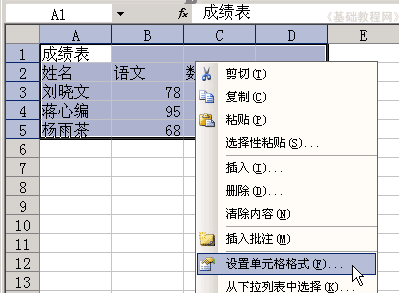
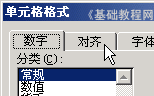
4)在格式面板中,点上面的“对齐”标签,把“水平对齐”和“垂直对齐”都设为“居中”,点“确定”;
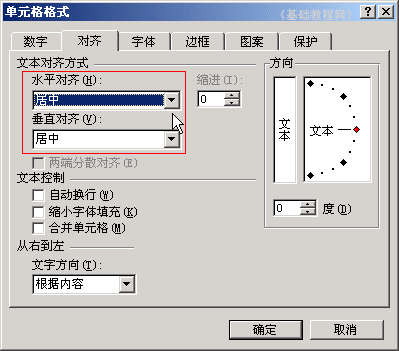
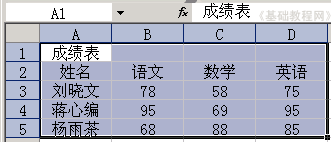
5)这时所有的数据都居中显示了,标题应该在表格的中央,在空白处点一下,取消选择;
再用拖动选择的方法,选中A1-D1,瞄准中间蓝紫色部分敲右键,选择“设置单元格格式(F)..”命令;

6)在出来的“对齐”格式面板中,把下面的“合并单元格”打勾选中,点“确定”;

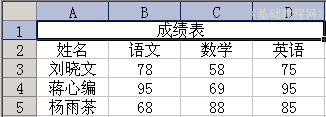
点一下菜单“文件-保存”命令,保存一下文件;
本节学习了Excel对齐的设置方法,如果你成功地完成了练习,请继续学习下一课内容;
